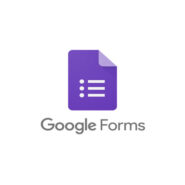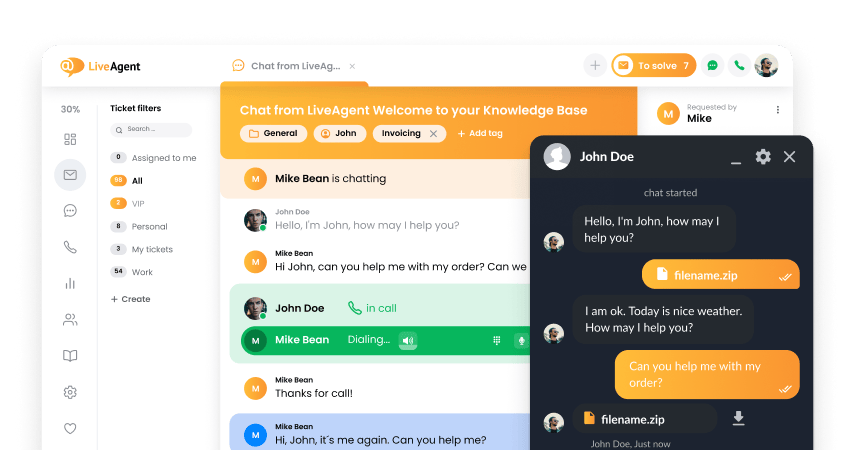Google Forms integration
Τι είναι το Google Forms;
Το Google Forms είναι ένα λογισμικό διαχείρισης ερευνών που βασίζεται στον ιστό. Είναι μέρος του τομέα Επεξεργαστών Εγγράφων Google. Χρησιμοποιείται για τη συλλογή δεδομένων, πληροφοριών και την έρευνα. Το Google Forms είναι δωρεάν για όλους.
Πώς μπορείτε να το χρησιμοποιήσετε;
Όταν το ενσωματώνετε στο LiveAgent, μπορείτε να βρείτε και να δημιουργήσετε απαντήσεις, να ακολουθήσετε ειδοποιήσεις και να διαχειριστείτε τις forms σας. Πολλές από αυτές τις λειτουργίες μπορούν να γίνουν απευθείας από τον πίνακα ελέγχου σας, ώστε να μην χρειάζεται να κάνετε εναλλαγή μεταξύ εφαρμογών.
Πλεονεκτήματα
- Διαχειριστείτε τις φόρμες σας από ένα λογισμικό
- Προσθήκη ή αλλαγή απαντήσεων
- Δεν χρειάζεται πλέον εναλλαγή μεταξύ λογισμικού
Πώς να ενσωματώσετε το Google Forms στο LiveAgent μέσω του Zapier;
Μπορείτε να ενσωματώσετε το Google Forms μέσω της υπηρεσίας Zapier. Το Zapier σάς επιτρέπει να συνδέετε απρόσκοπτα δύο εφαρμογές και να δημιουργείτε ενσωματώσεις μεταξύ τους. Πρέπει να δημιουργήσετε έναν λογαριασμό Zapier σε αυτόν τον σύνδεσμο. Όταν έχετε ένα, μεταβείτε στη σελίδα ενσωματώσεων του Google Forms + LiveAgent στο Zapier.
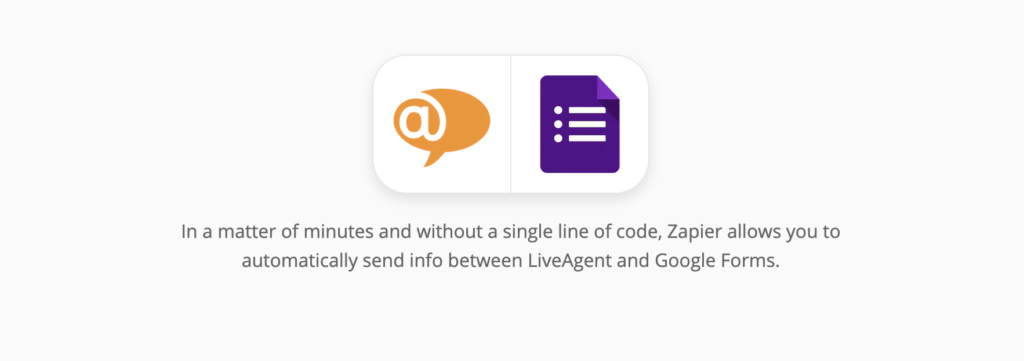
Κάντε κύλιση προς τα κάτω στη σελίδα μέχρι να δείτε την ενεργοποίηση και την επιλογή δράσης. Το πρώτο βήμα ενσωμάτωσης του LiveAgent με άλλες εφαρμογές είναι να επιλέξετε αυτό που θέλετε να κάνει η ενσωμάτωσή σας. Αυτό μπορεί να γίνει επιλέγοντας τις σωστές ενεργοποιήσεις και ενέργειες.
Ανάλογα με τη ρύθμιση ενσωμάτωσης, η επιλογή ενεργοποίησης και ρύθμισης ενέργειας μπορεί να διαφέρει ανάλογα με τον συνδυασμό σας. Ωστόσο, η διαδικασία ολοκλήρωσης παραμένει γενικά εύκολη και μπορεί να ολοκληρωθεί μέσα σε λίγα λεπτά.
Υπάρχουν αρκετοί συνδυασμοί για να διαλέξετε. Για παράδειγμα, παρουσιάζουμε έναν οδηγό για τη Φόρμα ενεργοποίησης Νέας ή Ενημερωμένης Απόκρισης σε Υπολογιστικό Φύλλο και ενέργεια LiveAgent Δημιουργία Συνομιλίας. Αφού επιλέξετε, απλώς κάντε κλικ στο μπλε κουμπί Σύνδεση παρακάτω για να προχωρήσετε στο επόμενο βήμα.
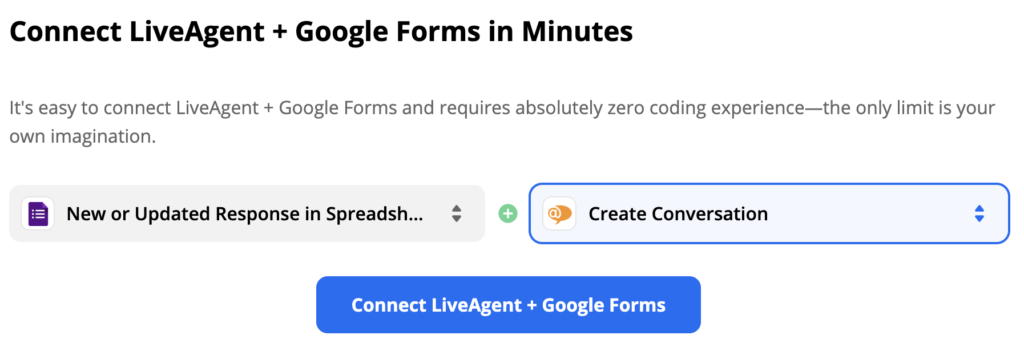
Αυτό το βήμα απαιτεί να παρέχουμε τα στοιχεία σύνδεσής μας και να παρέχουμε πρόσβαση στο Zapier. Μπορούμε επίσης να επιλέξουμε ποιο υπολογιστικό φύλλο, φύλλο εργασίας ή στήλη μαζί με το περιεχόμενό του θα γίνει μέρος της ενσωμάτωσης.
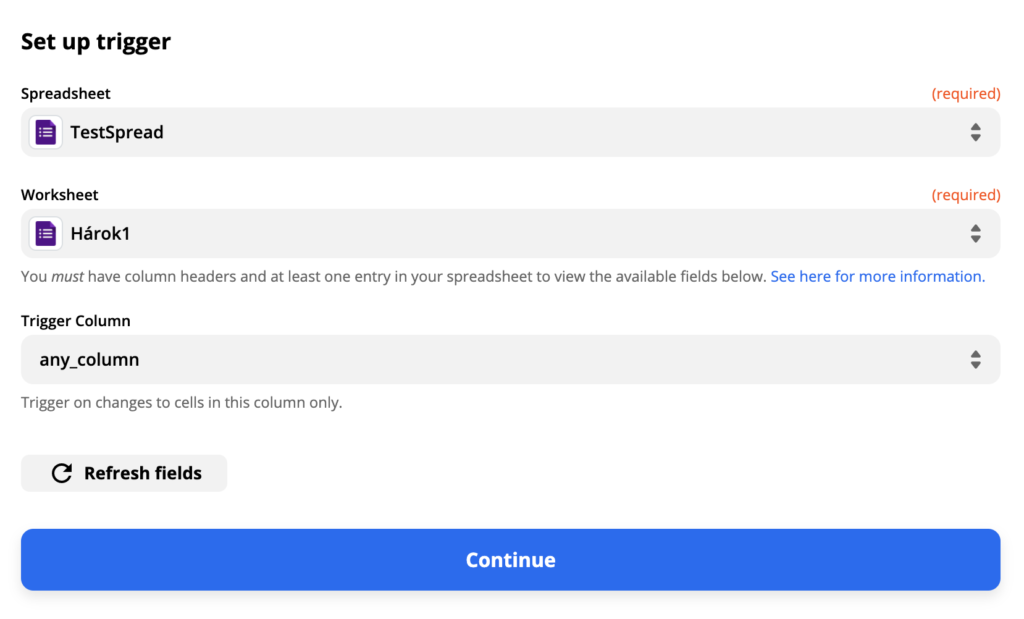
Αφού παράσχετε αυτές τις λεπτομέρειες, το Zapier θα σας ζητήσει μια δοκιμή ενεργοποίησης. Μπορείτε να επιλέξετε να το παραλείψετε, αλλά σας συνιστούμε να το προχωρήσετε για να δείτε αν λειτουργεί σωστά.
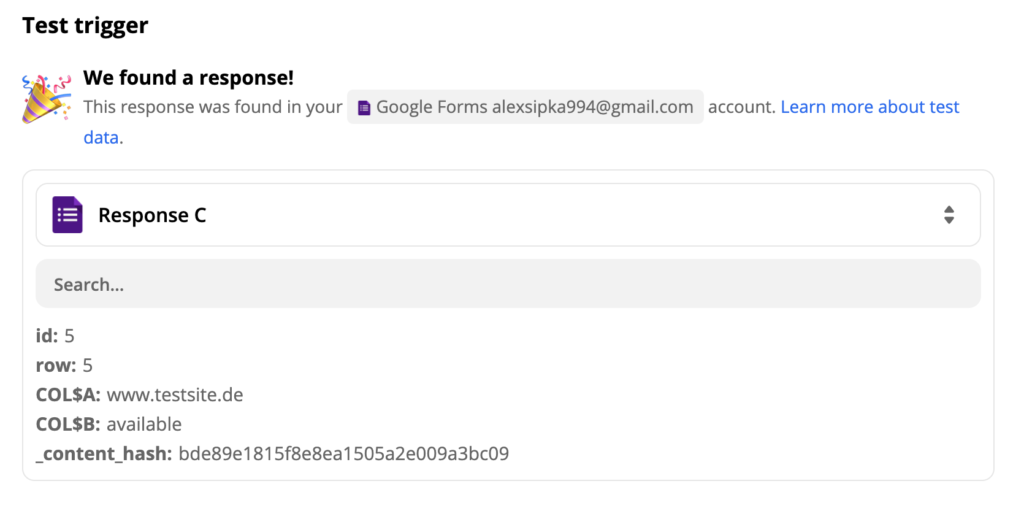
Τώρα για τη δράση LiveAgent. Δεδομένου ότι θέλουμε η ενσωμάτωσή μας να δημιουργήσει μια συνομιλία στο σύστημα καρτελών, πρέπει να διαμορφώσουμε το περιεχόμενο του αποστολέα, του παραλήπτη και του μηνύματος. Υπάρχει επίσης μια ενότητα τμήματος για να καθορίσετε σε ποιο τμήμα θα σταλεί η καρτέλα.
Αυτό το μέρος της εγκατάστασης περιλαμβάνει επίσης μη απαιτούμενα πεδία, όπως όνομα παραλήπτη, διεύθυνση email CC, αναγνωριστικό μηνύματος και άλλα. Μπορείτε να επιλέξετε να συμπληρώσετε αυτά τα πεδία εάν θέλετε το μήνυμά σας να είναι πιο συγκεκριμένο.
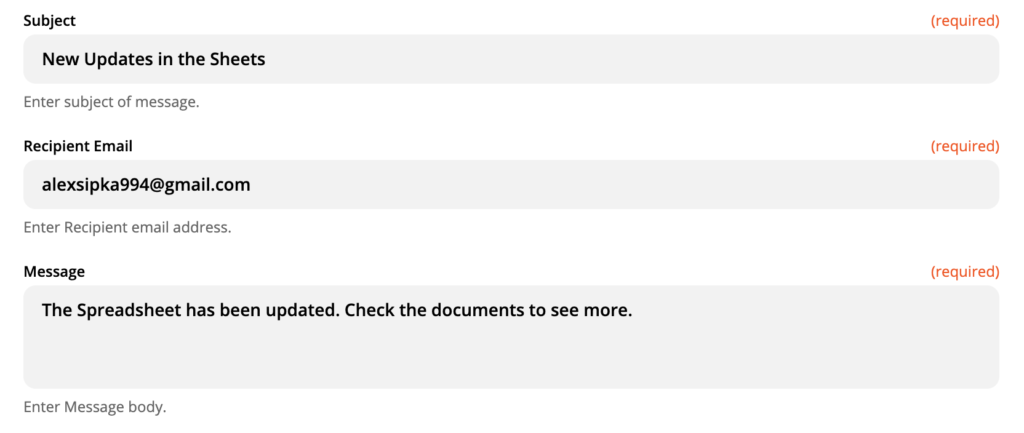
Το τελευταίο μέρος της διαδικασίας ολοκλήρωσης είναι το τεστ.
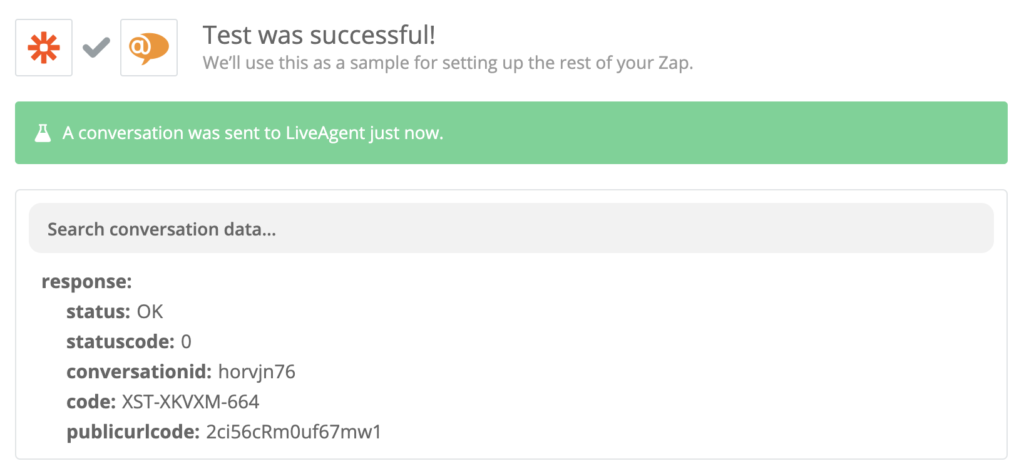
Επιτυχία! Η ενσωμάτωσή σας είναι έτοιμη. Κάντε κλικ στο Ενεργοποιήστε το Zap για να το ενεργοποιήσετε και αρχίστε να το χρησιμοποιείτε. Θα λάβετε ένα μήνυμα στο σύστημα καρτελών κάθε φορά που υπάρχει νέα ή ενημερωμένη απάντηση στα υπολογιστικά φύλλα σας.
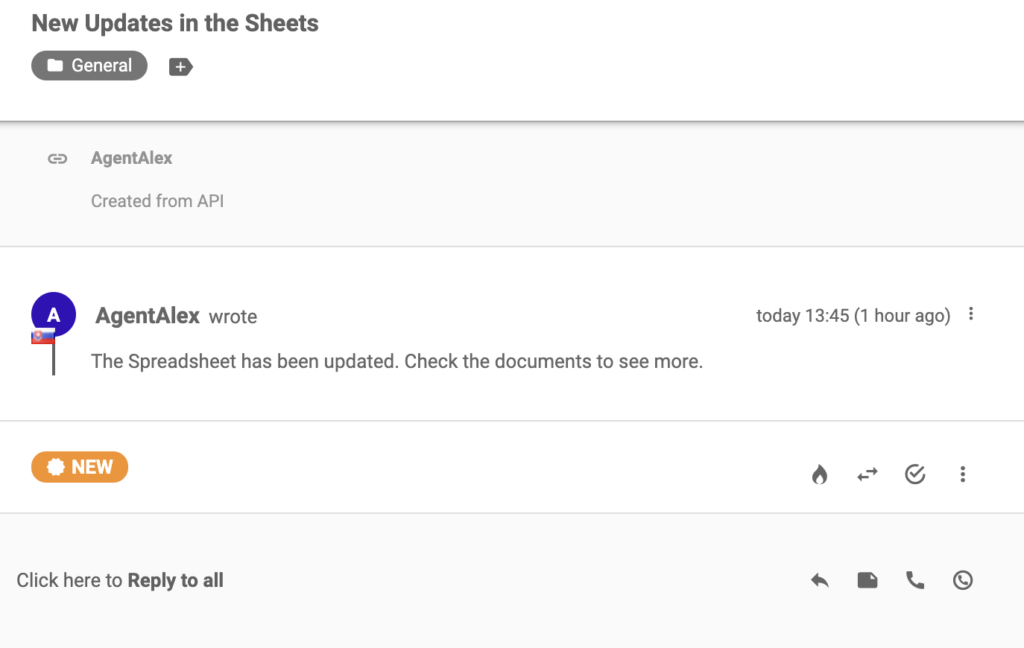
Εάν θέλετε να δημιουργήσετε περισσότερες διαφορετικές ενσωματώσεις, επιστρέψτε στη σελίδα Zapier στην αρχή αυτού του άρθρου και ακολουθήστε την ίδια διαδικασία.
Frequently Asked Questions
Ποια είναι τα οφέλη από τη χρήση του Google Forms με το LiveAgent;
Μπορείτε να διαχειριστείτε τις Φόρμες Google από το LiveAgent και να λαμβάνετε ειδοποιήσεις για νέες απαντήσεις στο LiveAgent.
Πώς μπορείτε να ενσωματώσετε το Google Forms στο LiveAgent;
Συνδεθείτε στον λογαριασμό σας στο Zapier και μεταβείτε στο Zapier - LiveAgent + Φόρμες Google. Επιλέξτε τις προτιμήσεις σας και κάντε κλικ στη σύνδεση.
Υποστήριξη ζωντανής συνομιλίας
Ανακαλύψτε πώς η υποστήριξη ζωντανής συνομιλίας του LiveAgent βελτιώνει την εξυπηρέτηση πελατών σε πραγματικό χρόνο, επιλύοντας άμεσα τα ζητήματα τους. Ξεκινήστε δωρεάν και δείτε πώς μπορείτε να μετατρέψετε επισκέπτες σε πιστούς πελάτες.
Εξαιρετική εξυπηρέτηση πελατών
Μάθετε πώς να παρέχετε εξαιρετική εξυπηρέτηση πελατών, υπερβαίνοντας προσδοκίες με γνώσεις, θετική στάση και εξατομικευμένη επικοινωνία!

 Български
Български  Čeština
Čeština  Dansk
Dansk  Deutsch
Deutsch  Eesti
Eesti  Español
Español  Français
Français  Hrvatski
Hrvatski  Italiano
Italiano  Latviešu
Latviešu  Lietuviškai
Lietuviškai  Magyar
Magyar  Nederlands
Nederlands  Norsk bokmål
Norsk bokmål  Polski
Polski  Română
Română  Русский
Русский  Slovenčina
Slovenčina  Slovenščina
Slovenščina  简体中文
简体中文  Tagalog
Tagalog  Tiếng Việt
Tiếng Việt  العربية
العربية  English
English  Português
Português